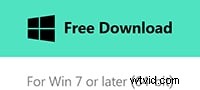MP4 je velmi běžný formát médií, který dokáže zachovat vysokou kvalitu obrazu a zvuku. Mnoho stažených filmů, streamovaných hudebních videí nebo nahraných videoklipů má příponu souboru .MP4. Jste zmatení z různých druhů formátů? Podívejte se na toto video a zjistěte, co je formát videa a jaké jsou rozdíly mezi formáty videa.
Pokud máte mnoho takových souborů, je pravděpodobné, že budete muset upravit videa MP4.
Přestože jsou na trhu k dispozici různé editory MP4, jsou trochu náročné na prostor, aby zajistily dobrý výkon. Zde bych se rád podělil o výkonný a efektivní editor MP4, který je navržen pro začátečníky a fandy.
Je to Wondershare Filmora (původně Wondershare Video Editor). S ním můžete ořezávat, otáčet, ořezávat, slučovat soubory MP4 a také personalizovat svá videa MP4 pomocí formátovaného textu, filtrů a přechodů. Navíc po dokončení úprav videa ve formátu MP4 můžete svůj výtvor přímo sdílet na YouTube, Facebooku nebo jej uložit do libovolného formátu.
- Část 1:Nejlepší software pro úpravu videa pro začátečníky pro úpravu souborů MP4
- Část 2:Jak upravit videa MP4?
All-in-one MP4 editor pro úpravu souboru MP4 [zdarma ke stažení]
Wondershare MP4 Video Editor
- Podporuje téměř všechny druhy souborů MP4, včetně H264/AVC, XVID, MPEG-4 a dalších.
- Ořízněte, ořízněte, vystřihněte, rozdělte a zkombinujte – upravte videa MP4 několika kliknutími.
- Snadno upravujte videa MP4 s více než 300 styly a audio/vizuálními efekty.
- Poskytuje pokročilé nástroje pro úpravu videa MP4, jako je Tilt Shift, Face off, Mosaic, Jump Cut atd.
- Vypálit na DVD nebo převést do jakéhokoli oblíbeného formátu videa.
- Převeďte video do formátů kompatibilních s různými mobilními zařízeními nebo je okamžitě nahrajte na YouTube a Facebook.
Jak snadno upravit video MP4?
Než přistoupíme k ilustraci každého detailu, jak upravit video MP4, můžete si nejprve stáhnout editor MP4, abyste mohli postupovat podle níže uvedených kroků jeden po druhém.
Nyní je zdarma ke stažení.
1. Střih MP4 Video
Chcete-li své video MP4 rozdělit na určité části, přetáhněte video na časovou osu a zvýrazněte jej. Poté umístěte červený indikátor času na místo, kde chcete video přestřihnout, a klikněte na tlačítko Nůžky nad časovou osou.
Poté přesuňte červenou značku na konec scény a opakujte to znovu, abyste video rozřezali na několik fragmentů. Pokud chcete odříznout nechtěné části, klikněte na video pravým tlačítkem a vyberte "Smazat".
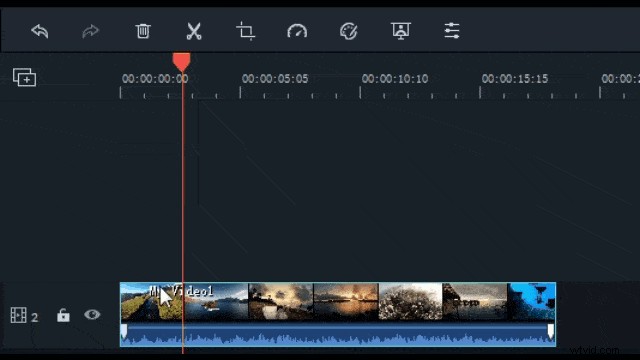
2. Připojte se k videu MP4
Chcete-li spojit několik video souborů MP4 do jednoho, stačí umístit všechny video soubory na časovou osu, upravit jejich pořadí a kliknutím na „Vytvořit“ je exportovat.
Pokud chcete, aby spojená videa vypadala jako skutečně neporušený film, stačí přidat přechody mezi klipy pro plynulou změnu z jednoho na druhý. Chcete-li to provést, klikněte na kartu "Přechod" na hlavní obrazovce. Poté efekt, který chcete použít, přetáhněte na časovou osu.
Pokud nechcete vybírat přechod jeden po druhém, nechte software vybrat přechod náhodně kliknutím pravým tlačítkem a výběrem možnosti „Náhodně všem“.
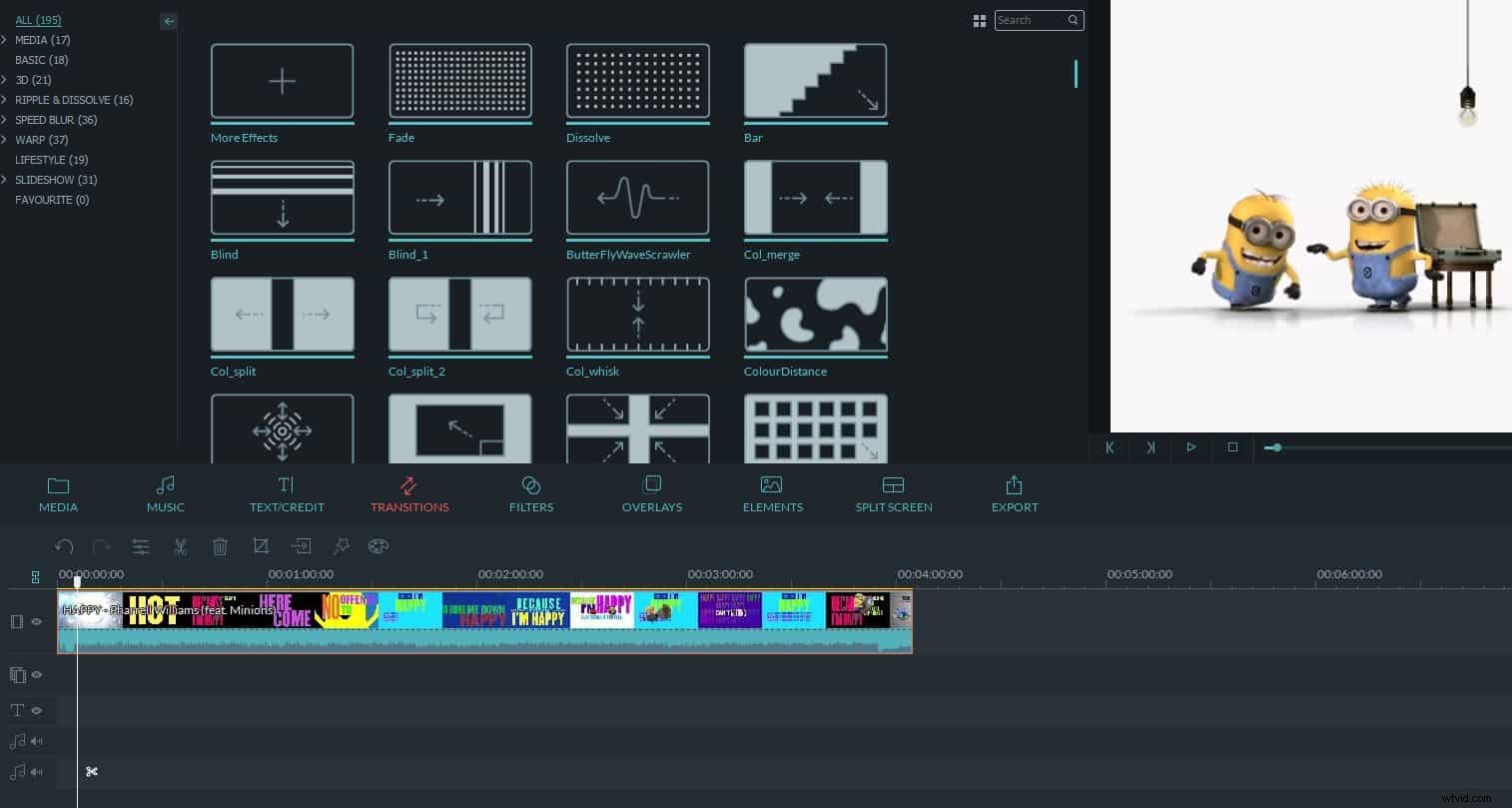
3. Upravte zvuk videa MP4
Někdy může být nutné upravit nastavení zvuku. Chcete-li to provést, dvakrát klikněte na video na časové ose. Poté se objeví editační panel. Přepněte do sloupce Zvuk a můžete snadno změnit rychlost, hlasitost, výšku zvukového souboru nebo k němu přidat efekt roztmívání/zatmívání.
Chcete změnit původní zvukovou stopu svého videa MP4?
Žádný problém.
Jednoduše zvýrazněte své video MP4, klikněte pravým tlačítkem a vyberte „Audio Detach“. Zvukový soubor vašeho videa bude okamžitě oddělen a zobrazí se na časové ose hudby. Protože je oddělena od videa, můžete zvukovou stopu snadno smazat nebo ji nahradit vlastní hudbou.
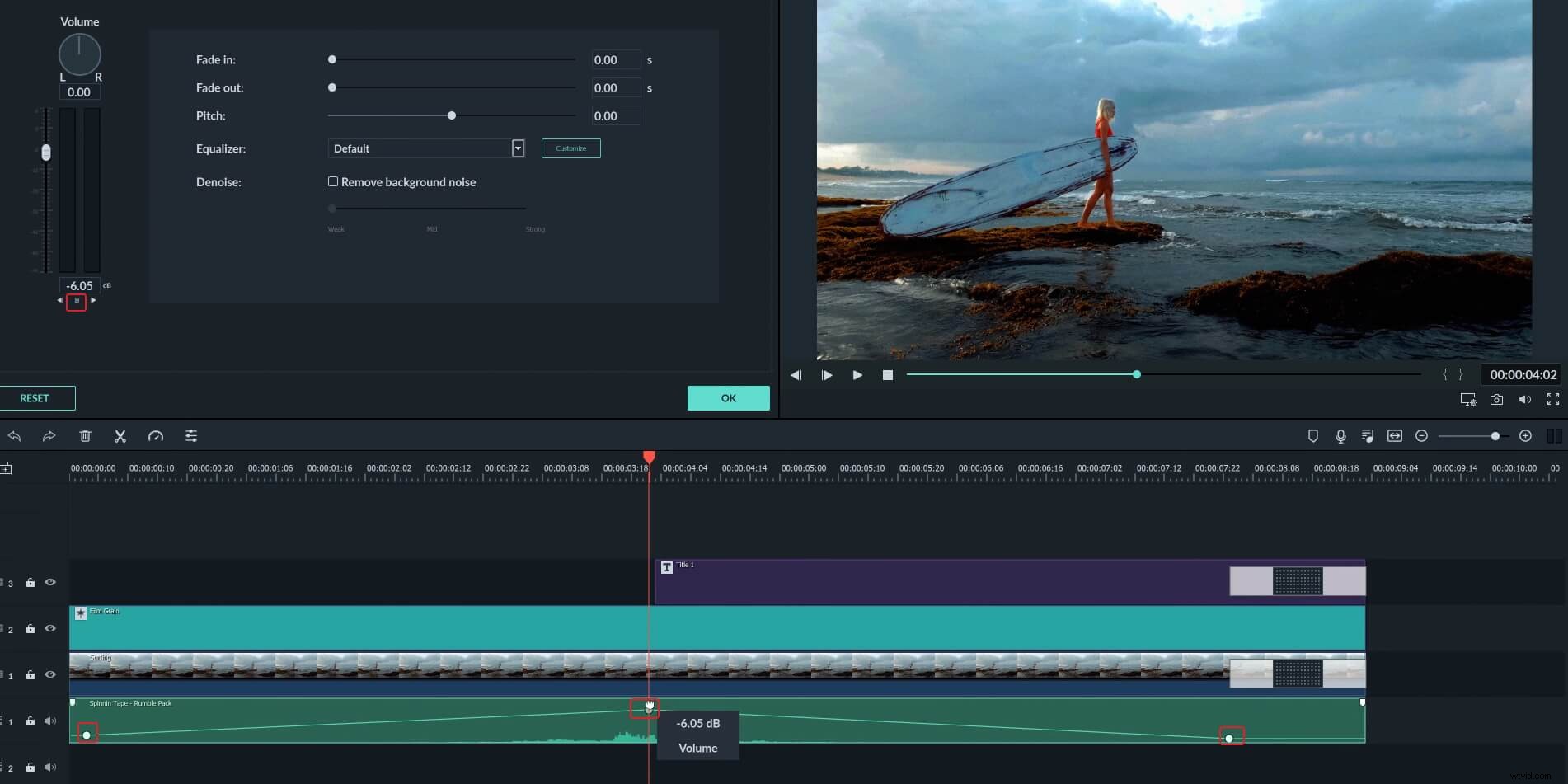
4. Přidejte více než 300 efektů k retušování videa MP4
Kromě základních funkcí pro úpravu videa poskytuje Video Editor také různé úžasné scénické efekty, které posouvají vaše video MP4 (MPEG-4) na vyšší úroveň:
- K dispozici jsou různé přechody a pohybové efekty, díky kterým bude vaše video animované.
- Před vytvořeným úvodem/kreditem bude vaše video vypadat jako skutečný film.
- 100+ vtipných klipartů, které ozdobí vaše MP4 video mnohem více zábavy.
- Další speciální efekty, jako je PIP, Jump Cut, Face Off, Tilt-shift, můžete vyzkoušet!
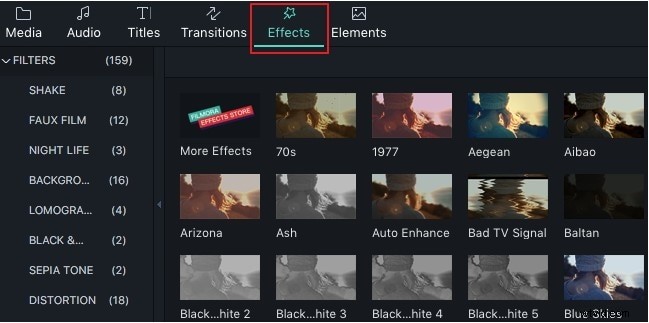
5. Uložit nebo sdílet upravené video
Po dokončení všech úprav klikněte na „Vytvořit“ a uložte nebo sdílejte svá videa různými způsoby:
- Exportujte jako standardní nebo vysoce kvalitní formát MP4 nebo MOV, AVI a další formáty.
- Přemiérujte své video na iPhone, iPad, Galaxy, HTC a dalších mobilních zařízeních.
- Vypálit na DVD pro zachování nebo sdílení, super rychlé.
- Nahrajte své video přímo na Facebook a YouTube.